【徹底評価】Ocoya(オコヤ)の口コミ・レビューを紹介
- 2023.09.13
- SNS運用

OcoyaはAIを活用したソーシャルメディア管理ツール。
今回はOcoyaの口コミ・レビューをご紹介します。
本記事の内容Ocoyaの始め方
Ocoyaの口コミ
Ocoyaの価格
今すぐOcoyaを使いたい!という方はこちらをクリックしてください(記事内の該当箇所に飛びます)。
 北岡ひろき(@kitaokahiro)
北岡ひろき(@kitaokahiro)
※当ページのリンクには広告が含まれる場合があります。
タップできるもくじ
Ocoyaとは
OcoyaはAIを活用したソーシャルメディア管理ツール。
Ocoyaはコンテンツスケジューリングやコピーライティングの支援、自動化、Eコマース統合などの機能があります。
AIアシストによりChatGPT、Canva、Hootsuiteのような機能を手軽に利用が可能です。
OcoyaはソーシャルメディアやコンテンツマーケティングにおいてAIを活用した高度な機能を提供しています。
Ocoyaの機能をまとめると次の通り
| Bronze | Silver | Gold | Diamond | |
| 月額 | $19(1,900円) | $49(4,900円) | $99(9,900円) | $199(19,900円) |
| 年額 | $180(18,000円) | $468(46,800円) | $948(94,800円) | $1,908(190,800円) |
| テンプレート | × | 画像 | 画像、動画 | 画像、動画 |
| 背景除去 | × | 〇 | 〇 | 〇 |
| リンク短縮 | × | 100 | 1,000 | 無制限 |
| チャンネル数 | 5 | 20 | 50 | 150 |
| ストレージ | 10GB | 50GB | 200GB | 500GB |
| スケジュール | 〇 | 〇 | 〇 | 〇 |
| AI予測 | × | × | 〇 | 〇 |
| 文字数 | 10,000 | 50,000 | 150,000 | 無制限 |
| チャット | 〇 | 〇 | 〇 | 〇 |
Ocoyaの口コミ・レビュー
Ocoyaを使っているユーザーの口コミは次の通り
生産性を10倍にする5つのAIサイト:
①Illustroke|テキストからベクター画像の生成が可能。ブログ記事、ソーシャルメディアのグラフィックなどに
②Ocoya|SNSのコンテンツを素早く作成、自動生成、スケジュール化するプラットフォーム
③Looka|自分だけのブランドを簡単に作成・デザインできる(続 pic.twitter.com/TdA40ROs2N— 中川 祥一|タイミー|CMO (@sho1nakagawa) February 4, 2023
2. Ocoyaを使ってみて
AIによる絶え間ないコンテンツでオーディエンスを構築しよう。Ocoyaは、手動でも自動でも、すばやくコンテンツを生成・投稿できる。
今すぐ試してみて:https://t.co/2CmTMhgDqt pic.twitter.com/TP7d2Io6ON
— Noa ぼうけん 🇫🇷🇺🇸🇯🇵 冒険しながらAIで稼ごう! (@NoaBohken) May 9, 2023
Hootsuite + Canva + Copi AIがひとつのプラットフォームになったと想像してみてください。それが@ocoya_netの目指すところです。
Supercharge your… https://t.co/BBWiuEPqnwhttps://t.co/H4Hry1XECj
— ProductHuntJP😸 🇯🇵 (@ProductHuntJa) August 27, 2021
Ocoyaの支払い方法

Ocoyaの支払い方法は次の通り
クレジットカード・デビットカード
PayPal
それぞれ詳しく説明します。
クレジットカード・デビットカード
Ocoyaでは下記のクレジットカードとデビットカードで支払いが可能です。
| VISA | MasterCard | AMERICAN EXPRESS |
| DISCOVER | UnionPay | Diners |
またプリペイドカードに関しては基本的には使えないと考えてください。
PayPal
Ocoyaでクレジットカードを登録したくない人におすすめなのがPayPal。
PayPalに登録しているクレジットカードや銀行口座に紐づいて決済ができます。
PayPalはクレジットカードやデビットカードを持っていない人でも銀行口座から直接支払うことができるのがポイント。
Ocoyaの価格・料金
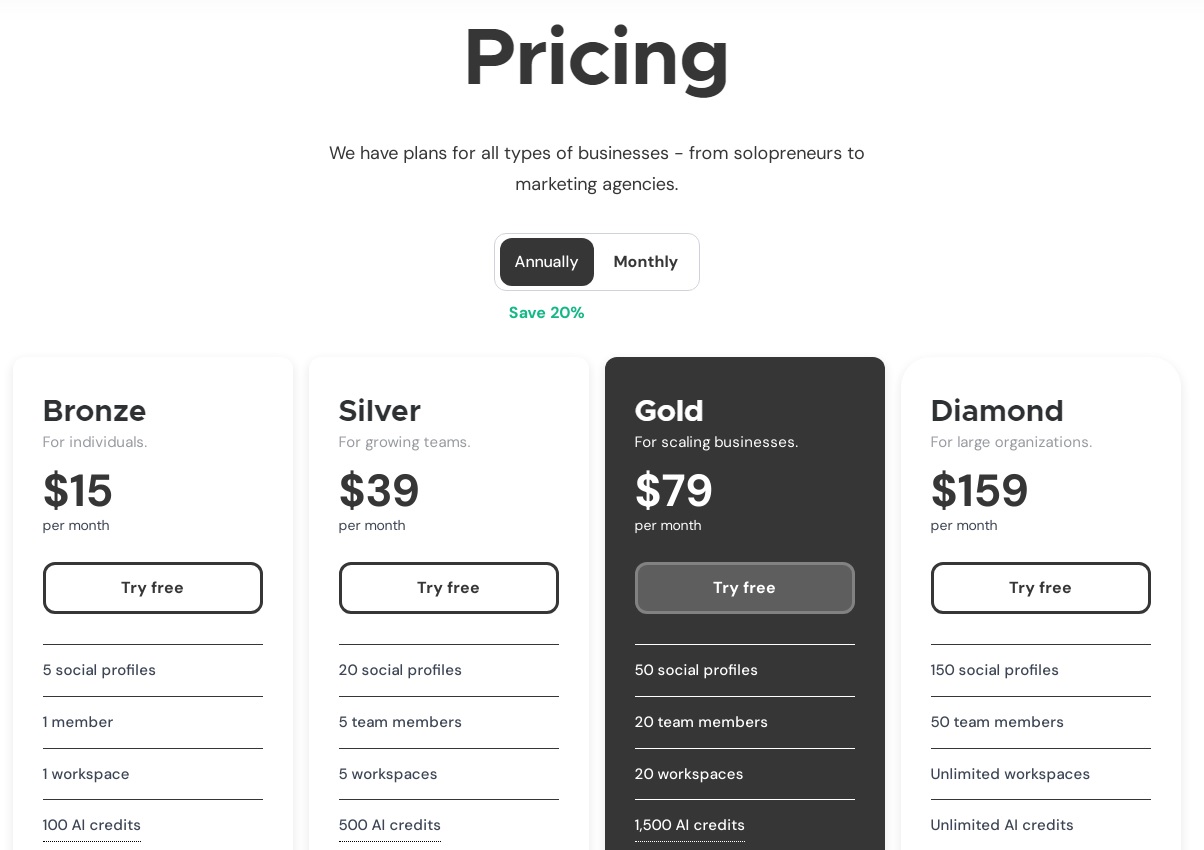
Ocoyaのプラン毎の価格をまとめると次の通り
| 月額 | 年額 | |
| Bronze | $19(1,900円) | $180(18,000円) |
| Silver | $49(4,900円) | $468(46,800円) |
| Gold | $99(9,900円) | $948(94,800円) |
| Diamond | $199(19,900円) | $1,908(190,800円) |
それぞれ詳しく説明します。
Bronze
Bronzeプランの価格は次の通り
| 月額 | $19(1,900円) |
| 年額 | $180(18,000円) |
Bronzeプランはテンプレートの利用はできませんがスケジュール機能が可能です。
最大5つのチャンネルを管理。
10GBまでのストレージを使用することができます。
ただし背景除去やリンク短縮、AI予測の機能は提供されていません。
文字数は最大で10,000文字です。
Bronzeプランは予算に合わせて利用できるエントリーレベルのプランです。
Silver
Silverプランの価格は次の通り
| 月額 | $49(4,900円) |
| 年額 | $468(46,800円) |
Silverプランはテンプレートの利用はできませんが画像の利用が可能。
背景除去やリンク短縮の機能も提供されています。
最大20のチャンネルを管理。
50GBまでのストレージを使用することが可能です。
スケジュールの管理やチャットの機能も利用できます。
AI予測の機能は提供されていません。
Silverプランでは最大50,000文字までの文字数が利用できます。
Silverプランは中規模のニーズに対応した多機能なプランです。
画像や動画の利用や背景除去、リンク短縮などの機能を必要とする場合に適しています。
Gold
Goldプランの価格は次の通り
| 月額 | $99(9,900円) |
| 年額 | $948(94,800円) |
Goldプランはテンプレートの利用や画像や動画の利用が可能。
背景除去やリンク短縮、AI予測の機能も提供されています。
最大50のチャンネルを管理。
100GBまでのストレージを使用することができます。
スケジュールの管理やチャットの機能も利用可能。
Goldプランでは最大100,000文字までの文字数が利用できます。
Goldプランは高度な機能や大規模なニーズに対応したプランです。
テンプレートの利用やAI予測などの機能を必要とする場合に適しています。
Diamond
Diamondプランの価格は次の通り
| 月額 | $199(19,900円) |
| 年額 | $1,908(190,800円) |
Diamondプランは画像や動画の投稿、背景除去機能、リンク短縮の機能があります。
最大150のソーシャルメディアチャンネルの管理。
500GBのストレージ容量があります。
投稿のスケジュール設定、AIによる投稿予測機能、無制限の文字数での投稿、チャット機能が利用できます。
Diamondプランは価幅広い機能と利点を提供。
ソーシャルメディアの運用やマネジメントを効果的に行うことができます。
Ocoyaに似たソフト

Ocoya以外にもSNS運用ツールはあります。
今回はOcoyaに似たSNS運用ツールを3つご紹介します。
| ソフト | 月額 | 無料体験 | 日本語対応 |
| postwise | 3,900円 | 〇(7日間) | 〇 |
| Typefully | 1,250円 | 〇 | 〇 |
| Tweet Hunter | 4,900円 | 〇(21日間) | 〇 |
それぞれ詳しく説明します。
postwise
| 月額 | $39(3,900円) |
| 無料体験 | 〇(7日間) |
| 日本語対応 | 〇 |
postwiseはTwitter向けのコンテンツをAIを使って作成できるツール。
書いてほしいキーワードを入力するだけで簡単に投稿を作成してくれます。
予約投稿機能もあるので一度設定すると投稿し続けることが可能。
これまでのTweetから書き方やトーンを学習して投稿内容を作成するGhostWriter機能があります。
この機能を使うことであなたらしい投稿を自動的に作成することも可能です。
Typefully
| 月額 | $12.5(1,250円) |
| 無料体験 | 〇 |
| 日本語対応 | 〇 |
TypefullyはTwitterのスレッドを予約投稿できるツール。
さらにAIによるライティングもできます。
Twitterの自動化マーケティングが可能です。
Tweet Hunter
| 月額 | $12.5(1,250円) |
| 無料体験 | 〇(21日間) |
| 日本語対応 | 〇 |
Tweet Hunterとはバズるツイートを書くためのオールインワンツール。
Tweet Hunterを使うことでアカウントのパフォーマンス分析、顧客関係の管理、高度な戦略を作成可能です。
AIライティングの機能があるので簡単にツイートが作成できます。
Twitterを成長させたい人は活用してみましょう。
Ocoyaの始め方・使い方

Ocoyaの始め方・使い方は次の通り
アカウント作成
ログイン
それぞれ詳しく説明します。
アカウント作成

Ocoyaの公式サイトにアクセスします。
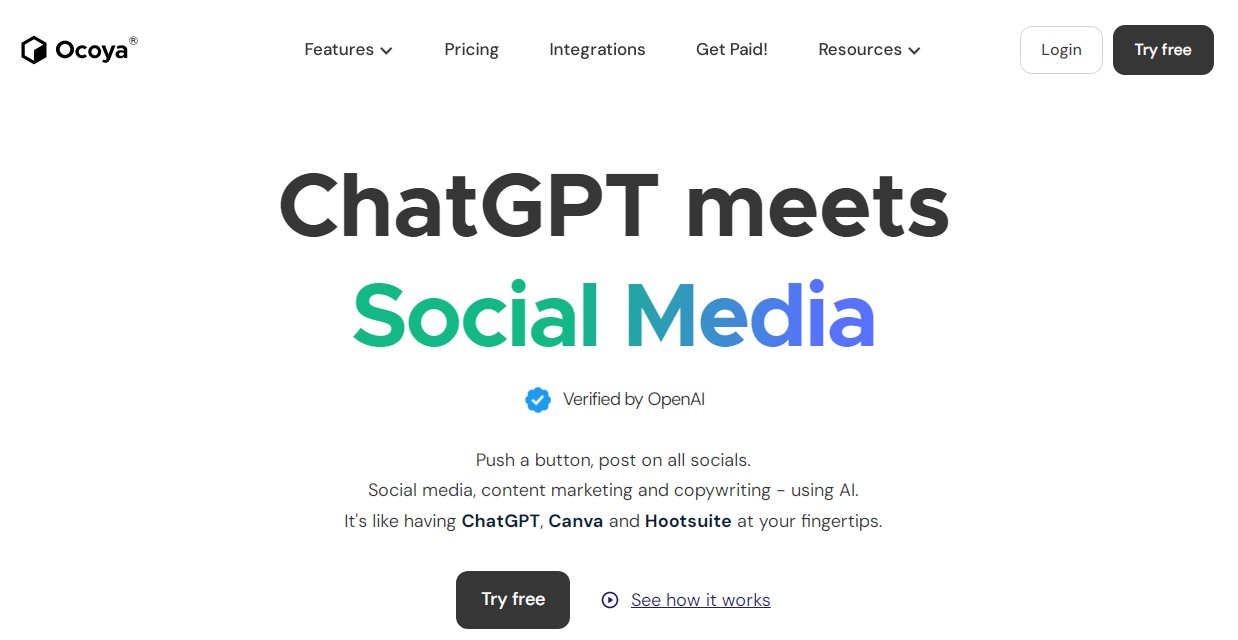
「Try free」をクリックします。
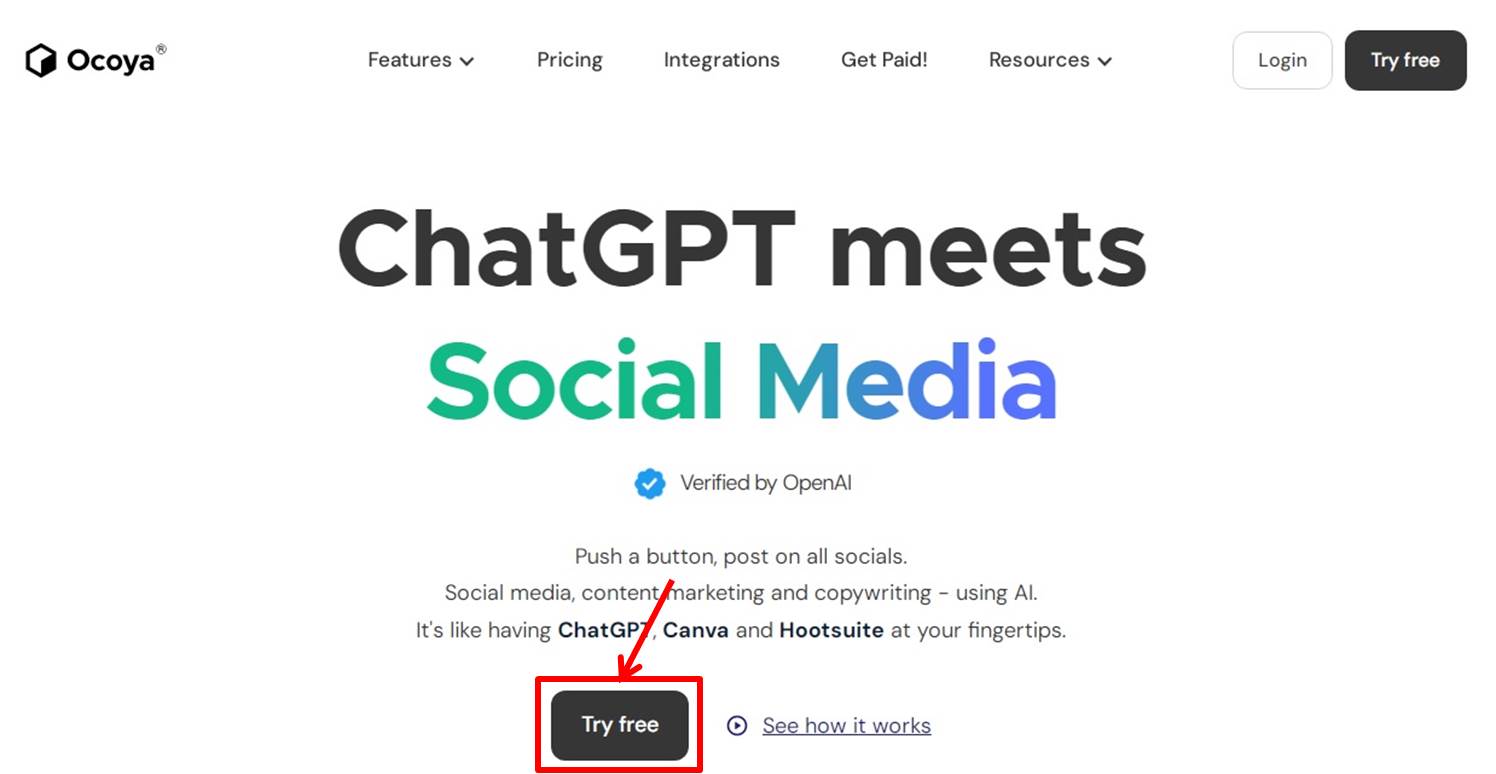
「Sign up」をクリックします。
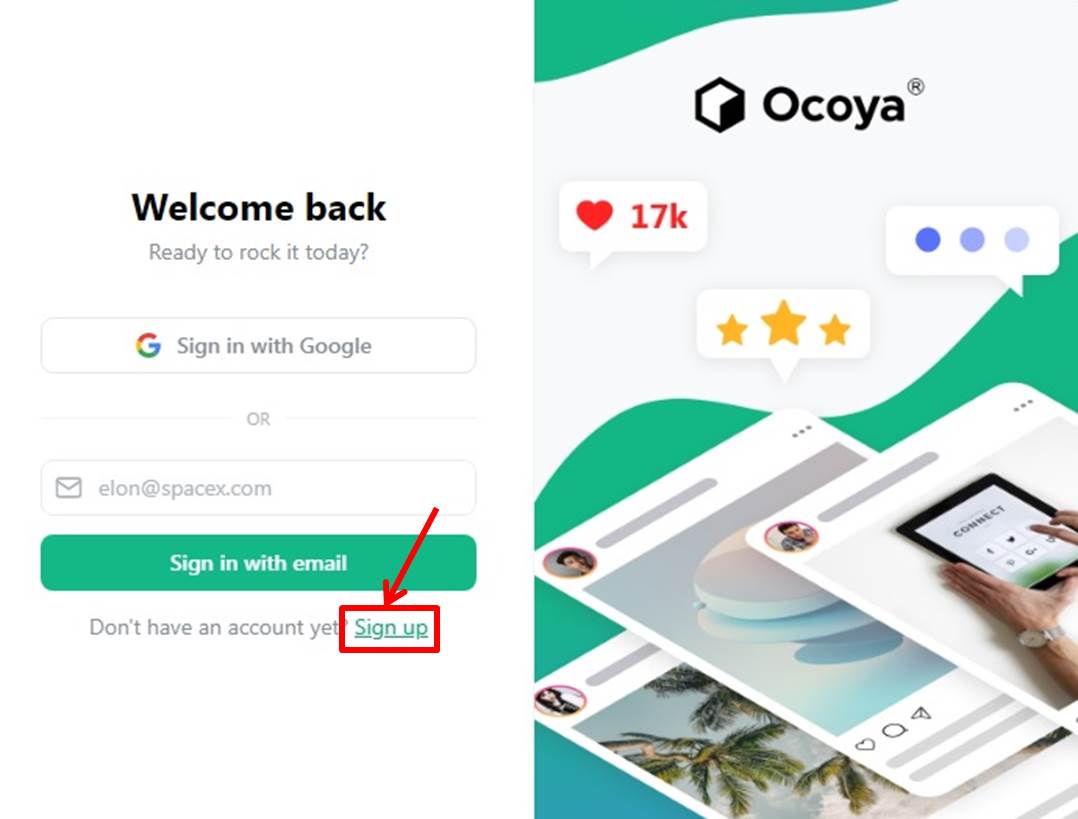
アカウント登録に必要な情報を入力します。
「メールアドレス」を入力。
「Continue with email」をクリックします。
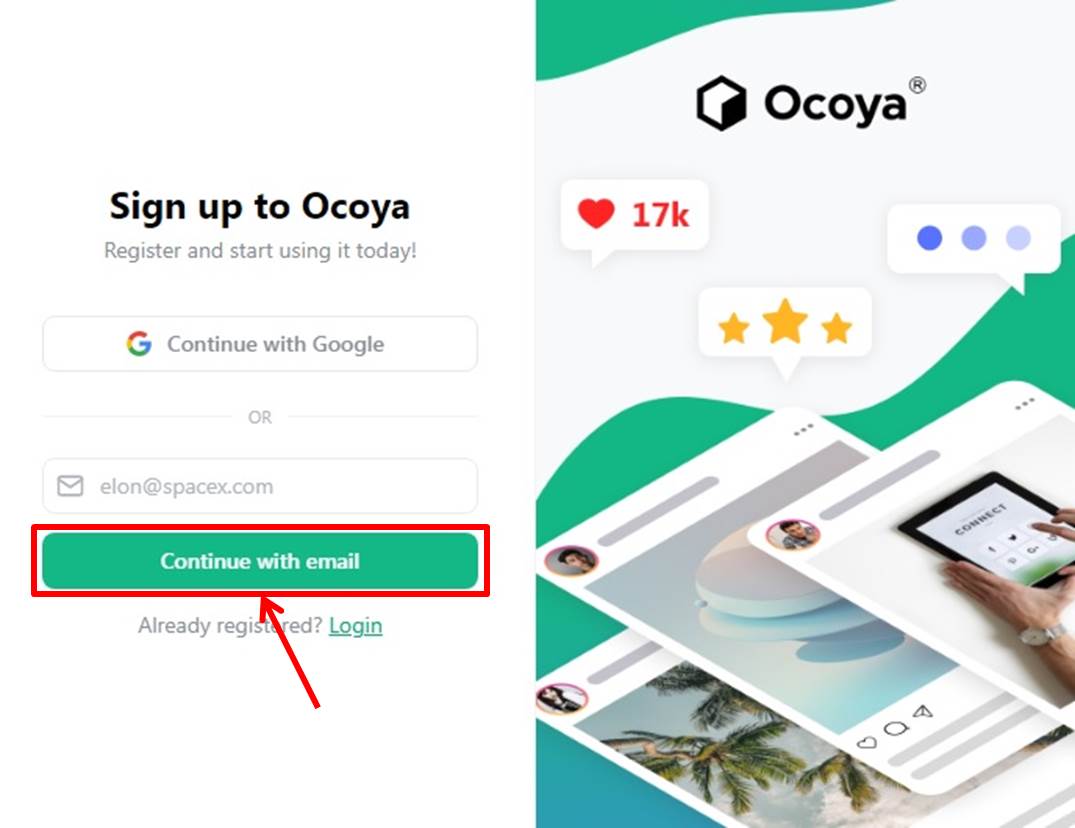
登録したメールアドレス宛てに認証メールが送られます。

「Confirm Login」をクリックします。
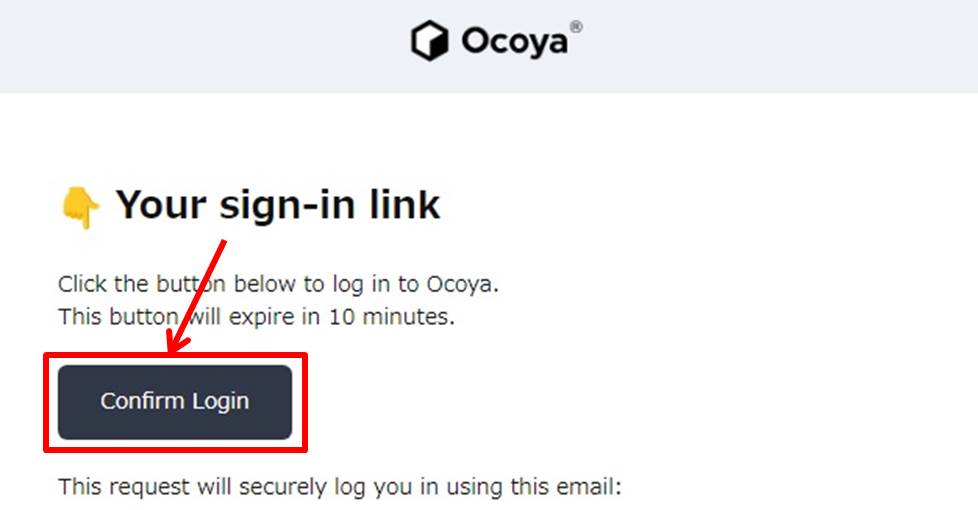
アンケートを入力します。
「Continue」をクリックします。
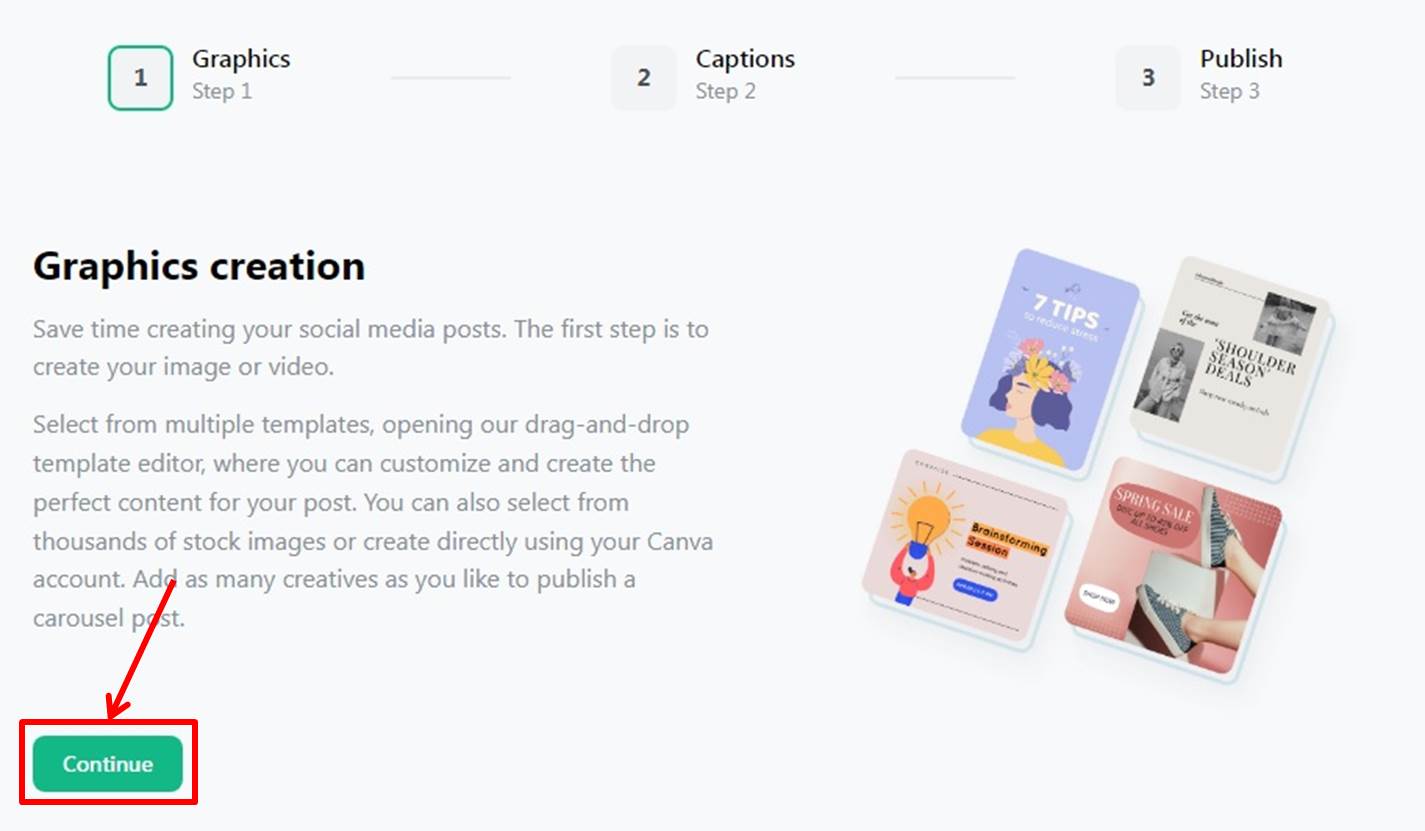
「Continue」をクリックします。

「Continue」をクリックします。

「Let’s get started!」をクリックします。
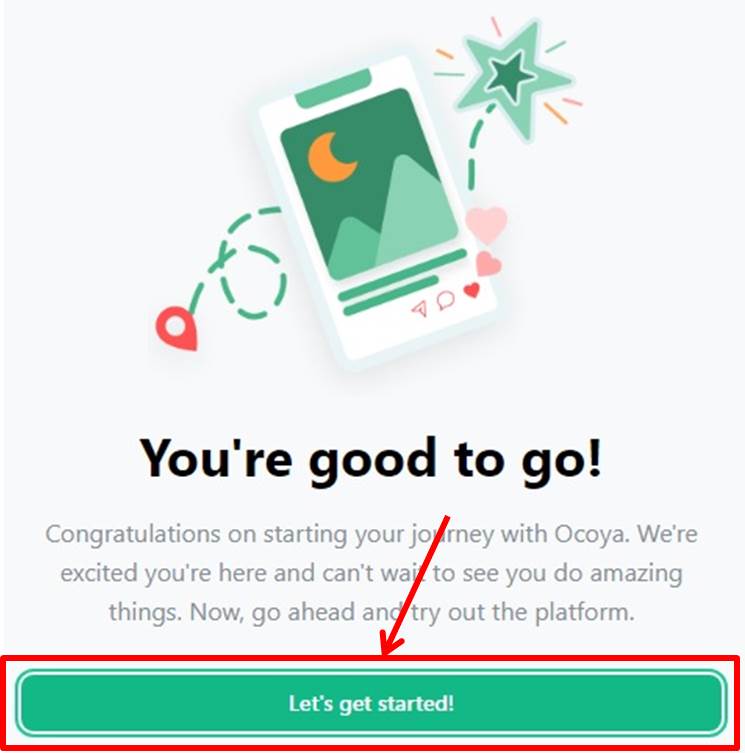
プランを選択します。
月額払い(Monthly)または年額払い(Yealy)を選択。
今回はGoldプランの「Try Gold Free」をクリックします。
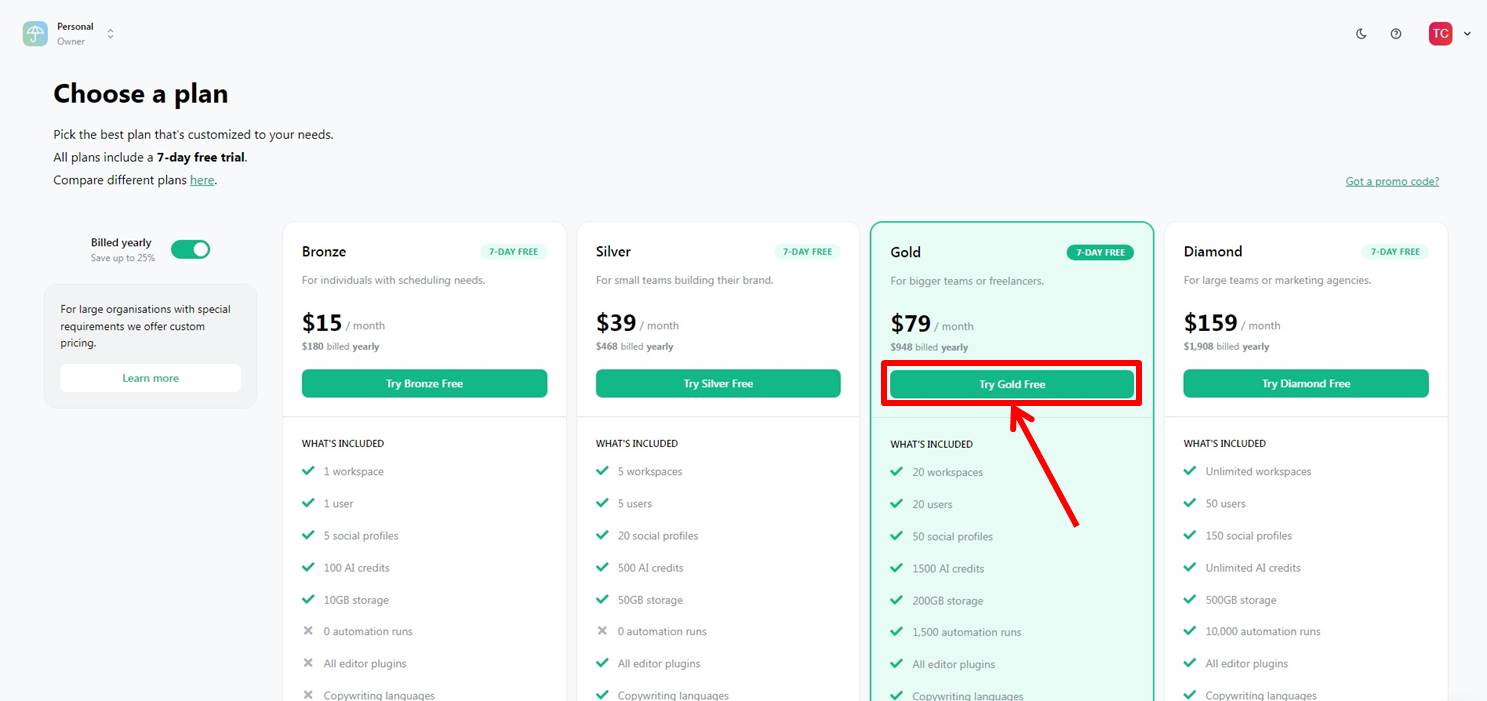
Ocoyaの価格・料金は次の通り
| 月額 | 年額 | |
| Bronze | $19(1,900円) | $180(18,000円) |
| Silver | $49(4,900円) | $468(46,800円) |
| Gold | $99(9,900円) | $948(94,800円) |
| Diamond | $199(19,900円) | $1,908(190,800円) |
支払い情報を入力します。
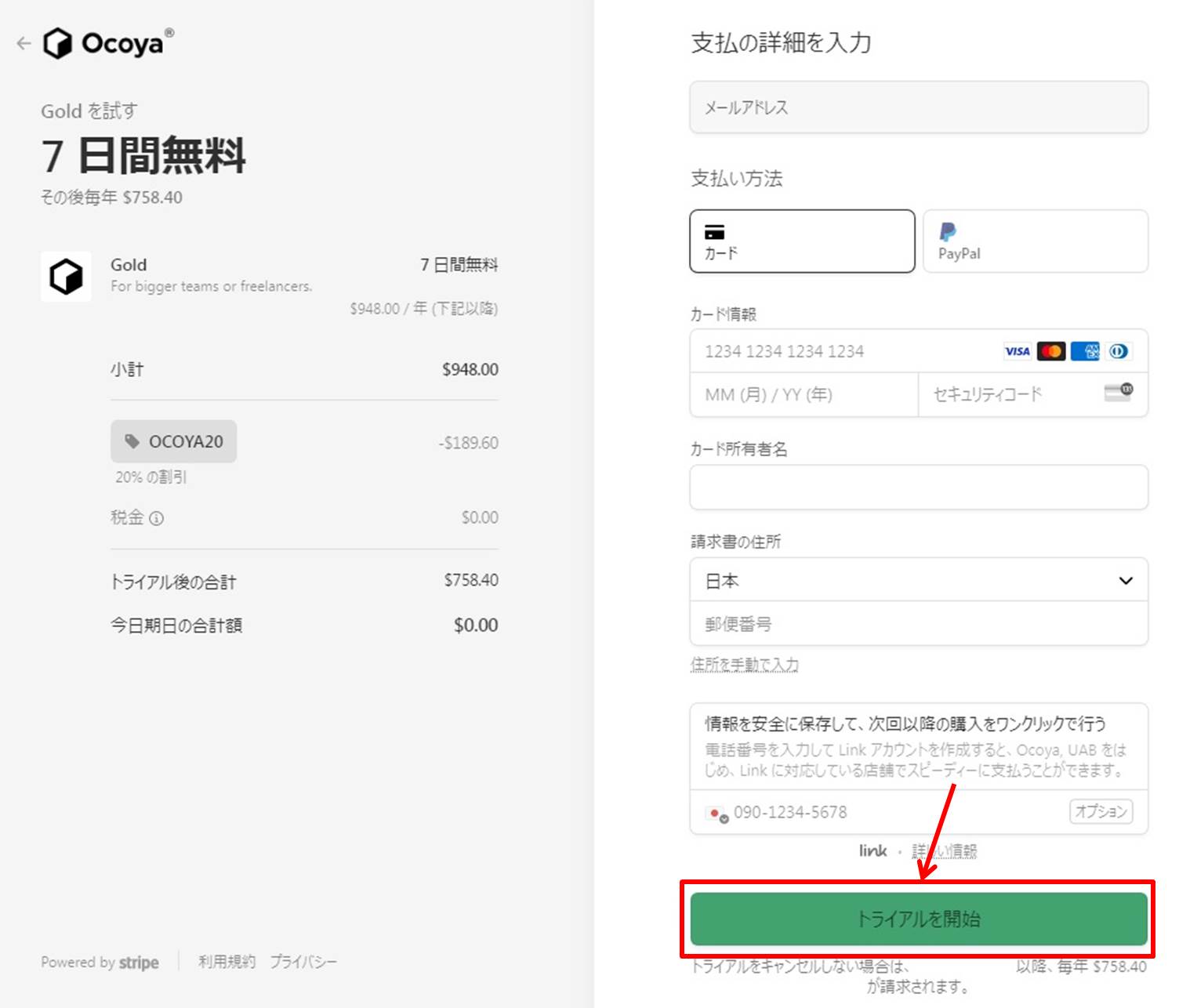
項目は次の通り
| カード情報 | 「カード番号」「有効期限」「セキュリティコード」を入力 |
| カード所有者名 | カードの名義人を入力 |
| 請求書の住所 | 「日本」を選択
「郵便番号」を入力 |
情報を入力したら申し込みをします。
「申し込む」をクリックします。
「トライアルを開始」をクリックします。
Ocoyaのダッシュボードに移動します。
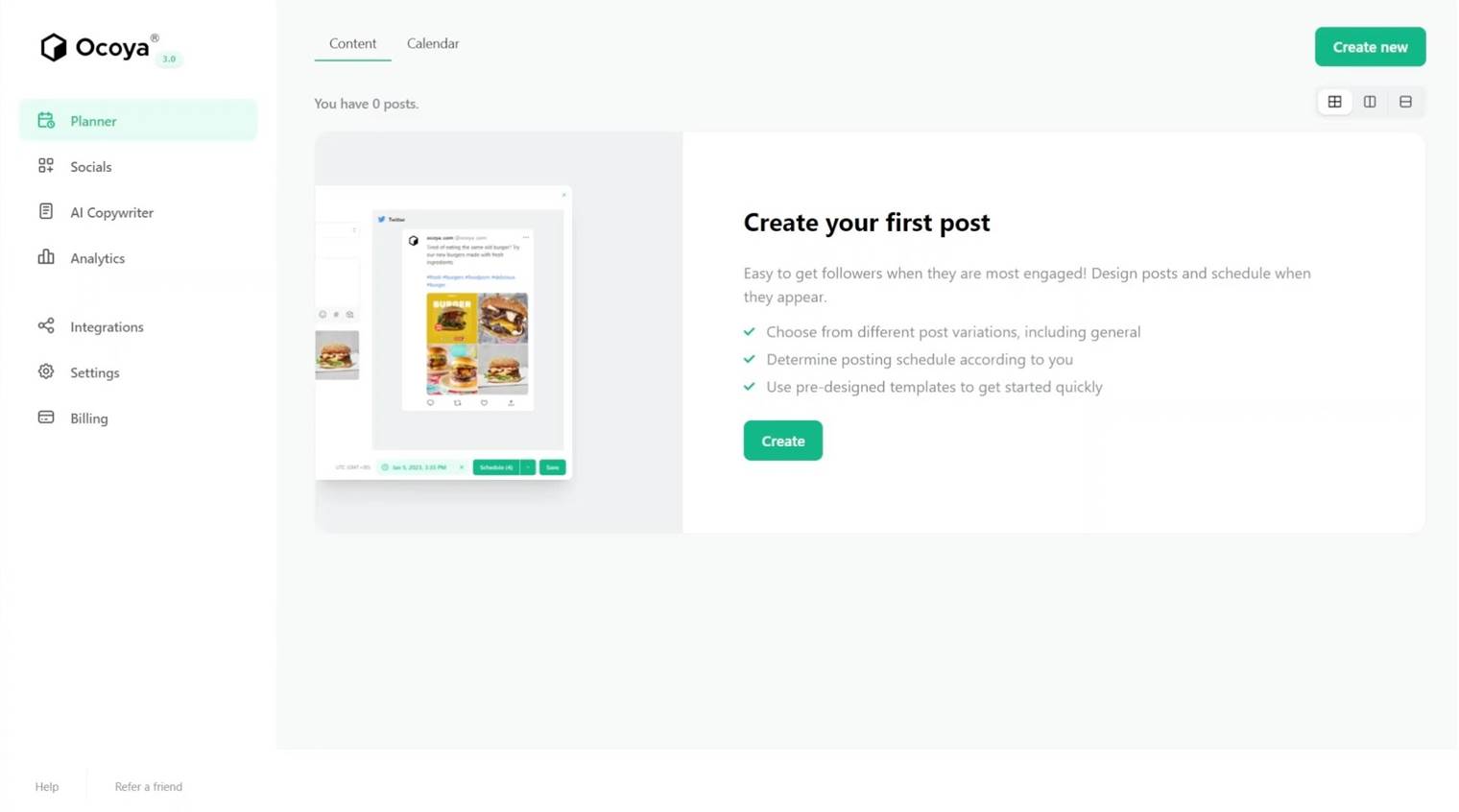
ログイン

Ocoyaの公式サイトにアクセスします。
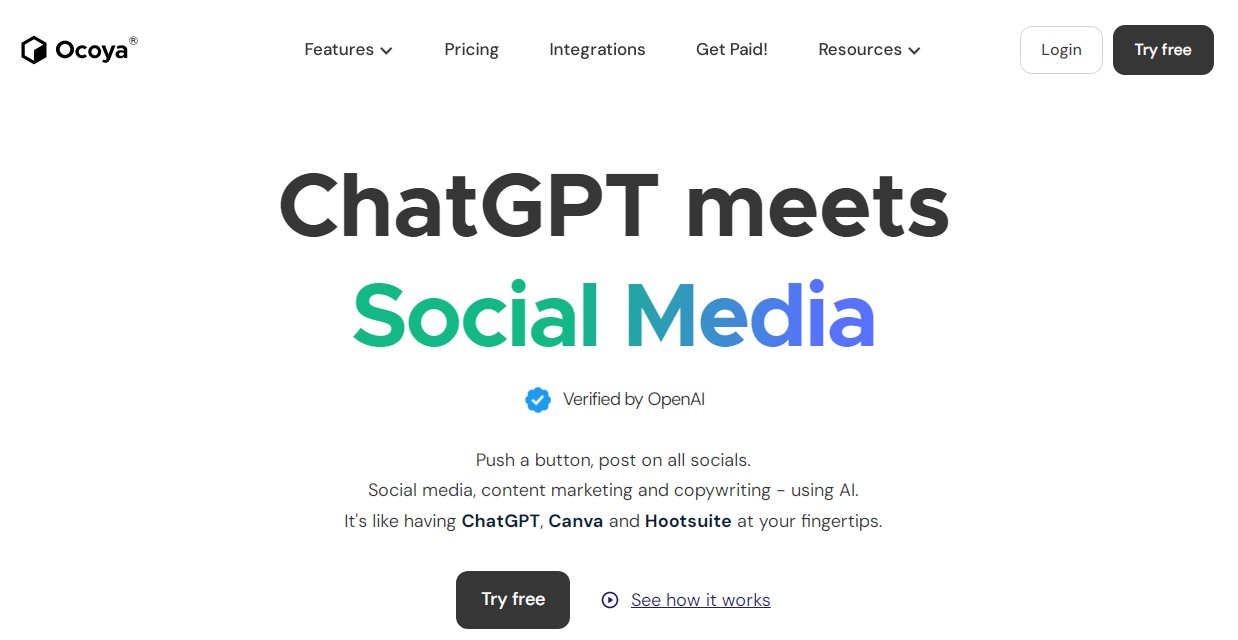
右上の「Login」をクリックします。
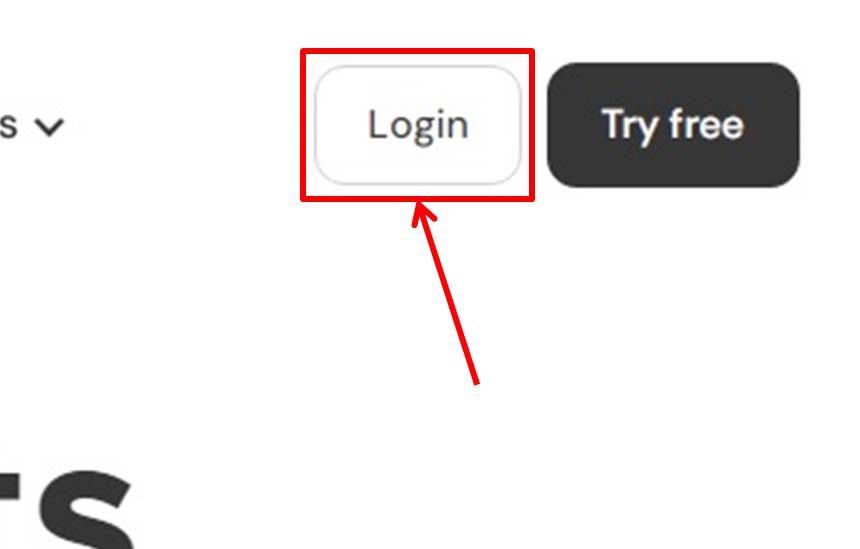
アカウント登録に必要な情報を入力します。
「メールアドレス」を入力。
「Sign in with email」をクリックします。

メールアドレス宛てに認証メールが送られます。

「Confirm Login」をクリックします。
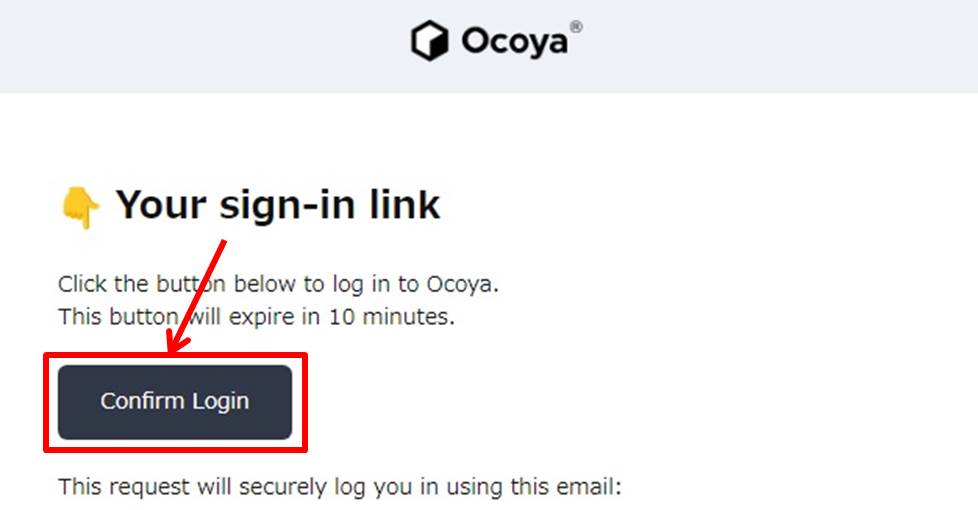
Ocoyaにログインできるとダッシュボードに移動します。
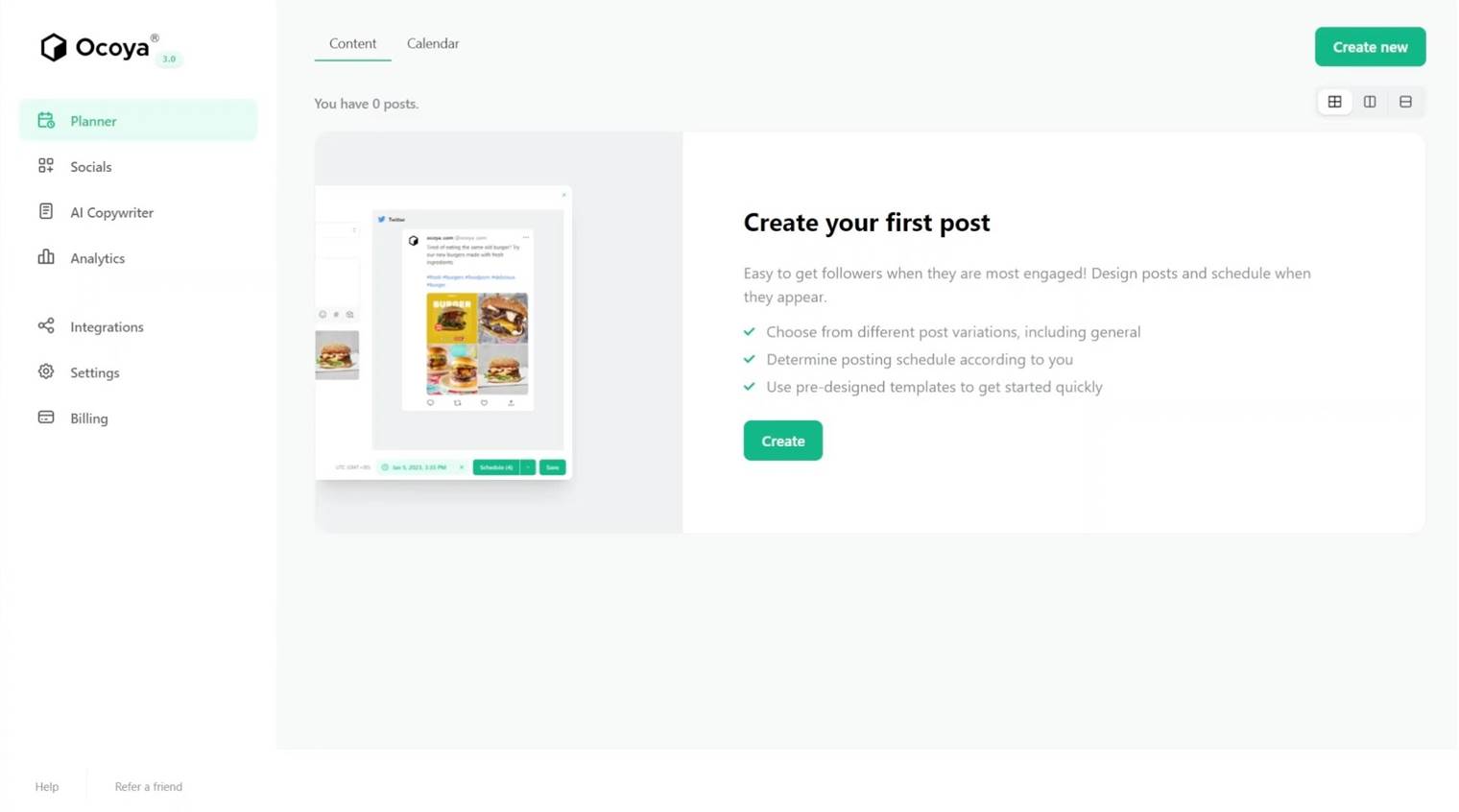
以上でOcoyaへログインができました。
Ocoyaのよくある質問
 Ocoyaのよくある質問をご紹介します。
Ocoyaのよくある質問をご紹介します。
-
前の記事

socialdog(ソーシャルドッグ)の始め方・使い方を徹底解説 2023.09.13
-
次の記事
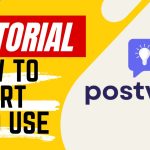
【Tutorial】How to Use postwise 2023.09.18

